Ці настройки навряд чи позначаться на продуктивності комп'ютера, але можуть дещо прискорити роботу в операційній системі. Взяти, наприклад, типи файлів. У кожного користувача існує певний набір програм, в яких він відкриває найбільш часто використовувані типи файлів.
Наприклад, файли pdf - в програмі Adobe Acrobat, а графічні зображення у форматі jpg і tif - в додатку ACDSee. У більшості випадків асоціації типів файлів призначаються автоматично під час установки програми, при першому її запуску або вручну, в діалоговому вікні, призначеному для зміни параметрів. І зрідка трапляється, що асоціації з якихось причин не призначаються зовсім або призначаються не так, як хотілося б. Операційна система Windows 7 дає можливість внесення користувачем змін до асоціації програм за замовчуванням:
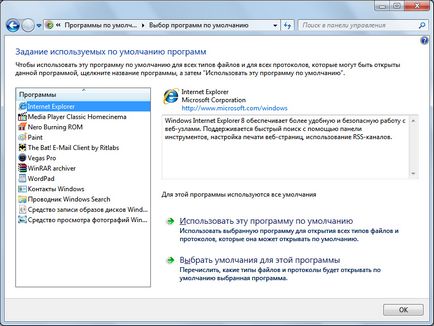
Мал. 4.66. Вікно Вибір програм за замовчуванням
Вміст списку, розташованого в лівій частині вікна Вибір програм за замовчуванням (Set Default Programs), залежить від встановлених на вашому комп'ютері програм і може виглядати зовсім інакше. Для кожної програми ви можете зробити двома способами: використовувати програму за замовчуванням для відкриття всіх підтримуваних нею типів файлів або вибрати асоційовані з програмою типи файлів:
- Залежно від того, як ви хочете використовувати програму, виберіть варіант Використовувати цю програму за замовчуванням (Set this program as default) або Вибрати умовчання для цієї програми (Choose defaults for this program). В останньому випадку відкриється вікно зі списком розширень файлів, які підтримуються обраної програми.
- Виберіть типи файлів, які будуть асоційовані з даною програмою, встановивши навпроти їхніх назв прапорці. Скинути прапорці вже використовуваних асоційованих типів файлів можна.
- Натисніть кнопку Зберегти (Save). Асоціації типів файлів будуть змінені відповідно до внесених вами змін.
- Натисніть кнопку OK, щоб повернутися до вікна Програми за замовчуванням (Default Programs).
Також ви можете вручну призначити або змінити що використовується програму для кожного типу файлу: клацніть на рядку Зіставлення типів файлів або протоколів конкретними програмами (Associate a file type or protocol with a program). Почнеться процес завантаження використовуваних розширень файлів і через деякий час з'явиться список асоціацій (рис. 4.67).
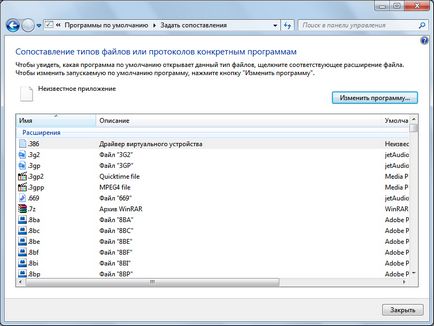
Мал. 4.67. Вікно Задати зіставлення
За допомогою елементів управління цього вікна ви можете самостійно призначити програми кожному з типів файлів окремо. Це може бути зручно, якщо ви бажаєте, наприклад, щоб файли jpg відкривалися в програмі Adobe Photoshop, файли bmp, припустимо, в Paint. Якщо раніше обидва типи файлів відкривалися в програмі Adobe Photoshop, ви можете вибрати в списку значення .bmp, натиснути кнопку Змінити програму (Change Program) і вибрати в діалоговому вікні потрібну програму:
- Виберіть в списку розширень тип файлу, для якого хочете змінити асоційоване додаток.
- Натисніть кнопку Змінити програму (Change Program). Відкриється діалогове вікно Вибір програми (Open with), показане на рис. 4.68.
- Виберіть відповідну програму, яка буде запускатися при подвійному натисканні миші на файлі обраного типу, і натисніть кнопку OK. Програма, яку асоціюють з обраним типом файлів, буде змінена.
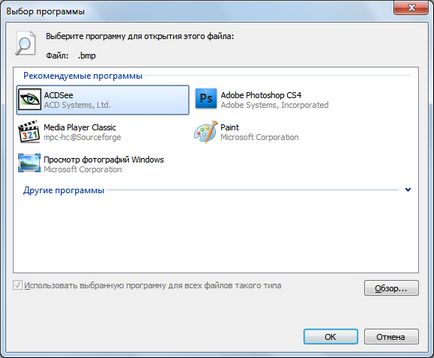
Мал. 4.68. Діалогове вікно Вибір програми
У вікні Програми за замовчуванням (Default Programs) розташований пункт Налаштування доступу програм і замовчувань (Set program access and computer defaults), що відкриває однойменне діалогове вікно. У цьому діалоговому вікні можна вибрати конфігурацію заданих за замовчуванням програм для роботи в Інтернеті, обміну електронними та миттєвими повідомленнями, відтворення мультимедійних файлів і запуску Java-додатків. Зміна цих параметрів труднощів не викликає, та й потрібно вкрай рідко.
Тому розглядати прийоми роботи з ними не настільки важливо і цікаво. Краще зайнятися налаштуванням параметрів автозапуску, що більш важливо і корисно для прискорення роботи користувача. Наприклад, для фотоапарата можна задати автоматичний імпорт фотографій, а для диска Blu-ray - відтворення в програмному програвачі: клацніть на рядку Налаштування параметрів автозапуску (Change AutoPlay settings). Відкриється вікно Автозапуск (AutoPlay), зображене на рис. 4.69.
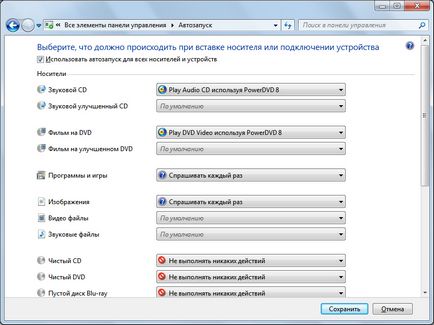
Мал. 4.69. вікно Автозапуск
Для кожного з носіїв можна призначити різні дії в списках, що розкриваються, розташованих праворуч від назв носіїв. Доступні дії і носії визначаються наявністю різних встановлених програм і пристроїв, що підключаються. Ви можете вибрати значення Не виконувати жодних дій (Take no action), щоб система ігнорувала встановлений носій, або значення Запитувати щоразу (Ask me every time), щоб при установці носія відкривалося діалогове вікно зі списком доступних дій. Крім того, ви можете повністю деактивувати функцію автозапуску для всіх носіїв і пристроїв, вимкніть усі модулі автозапуск для всіх носіїв і пристроїв (Use AutoPlay for all media and devices).